摘要:想要将家里的电视连接到无线网,只需遵循简单步骤。首先确保电视支持无线网络连接,然后按照以下步骤操作:打开电视设置,进入网络设置项,选择无线网络,扫描可用网络,选择并输入无线网络密码。连接过程中可能遇到网络信号不稳定或密码输入错误等常见问题,需确保网络信号良好并核对密码无误。详细步骤和常见问题解析可查阅相关教程。
准备工作
在开始将电视与无线网络连接之前,请确保您已准备以下物品:
1、智能电视
2、无线路由器
3、网线(若选择有线连接)
4、无线网络名称(SSID)和密码
连接步骤
以下是连接家里电视与无线网络的具体步骤:
1、打开电视,进入主菜单。
2、导航至“设置”或“系统设置”选项。
3、在设置菜单中,找到“网络”或“无线网络”选项。
4、选择“无线网络”后,电视将自动搜索可连接的无线网络。
5、从列表中选择您的无线网络名称(SSID)。
6、输入正确的无线网络密码(若设置了密码)。
7、点击“连接”或“确认”按钮。
8、等待电视成功连接到无线网络。
详细步骤解析及注意事项
1、确认电视支持无线网络连接:并非所有电视都支持无线连接功能,请先确认您的电视型号是否具备此功能。
2、选择适当的网络模式:部分电视在连接无线网络时,可能需要选择网络模式(如5G或2.4G),请根据实际情况进行选择。
3、准确输入网络密码:确保输入的网络密码是正确的,注意大小写和特殊字符的输入。
4、优化信号质量:为确保良好的信号质量,请尽量将电视与路由器放置在距离较近且没有障碍物的地方。
5、有线连接作为备选:若无线连接遇到问题,可以考虑使用网线直接将电视与路由器连接起来。
6、重启设备:在连接过程中,如遇到问题,可以尝试重启电视、路由器和调制解调器。
7、保持软件更新:确保电视和路由器的软件版本是最新的,以获得最佳的连接效果和性能。
常见问题及解决方案
1、电视无法找到无线网络:请确保无线路由器已开启并正常工作,尝试重启路由器和电视,检查电视的网络设置是否正确。
2、电视连接无线网络后无法上网:尝试重新设置网络参数或重启路由器和电视,检查是否达到网络带宽要求,解决网络配置问题。
3、密码输入错误:请仔细检查密码输入是否正确,注意大小写和特殊字符,如忘记密码,请尝试重置路由器密码。
4、网络安全问题提示:根据电视提示的网络安全问题,检查路由器的安全设置,并实际情况进行调整。
5、无线连接不稳定:尝试优化路由器的位置,减少信号干扰,如仍有问题,请考虑升级路由器或联系网络服务提供商寻求帮助。
将家里的智能电视连接到无线网络,能够为您带来诸多便利和丰富的娱乐资源,本文为您详细介绍了连接步骤、注意事项以及常见问题的解决方案,希望您在操作过程中能按照正确的方法步骤进行,并了解相关注意事项,如遇问题,可尝试本文提供的解决方案或联系相关技术支持寻求帮助。
转载请注明来自重庆琴杰化妆品有限公司,本文标题:《详细步骤与常见问题解析,家里电视如何轻松连接无线网?》
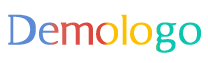











 渝ICP备19014875号-1
渝ICP备19014875号-1
还没有评论,来说两句吧...